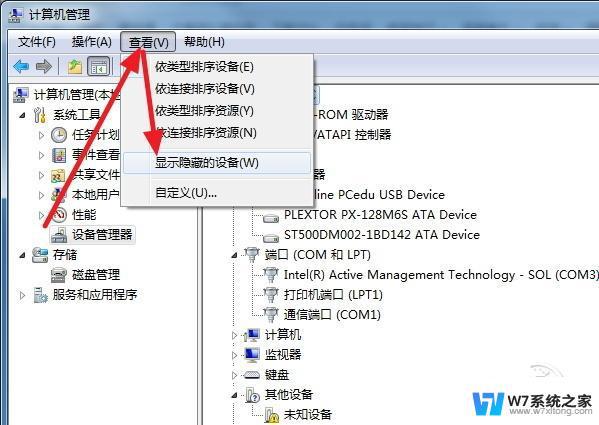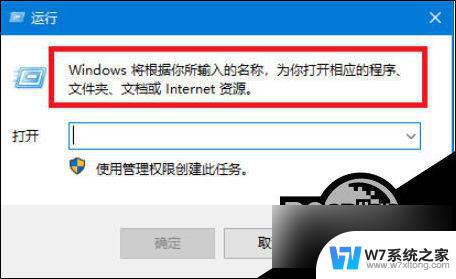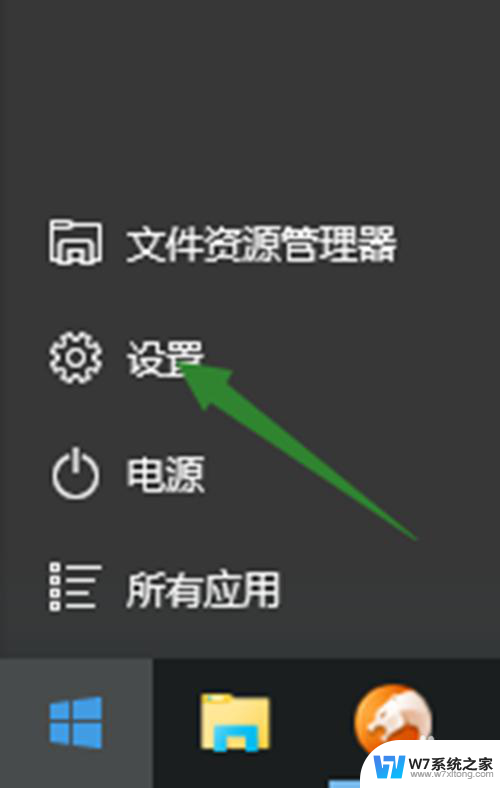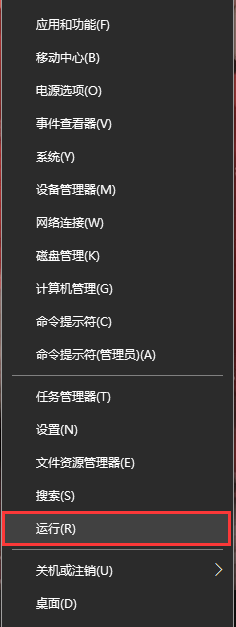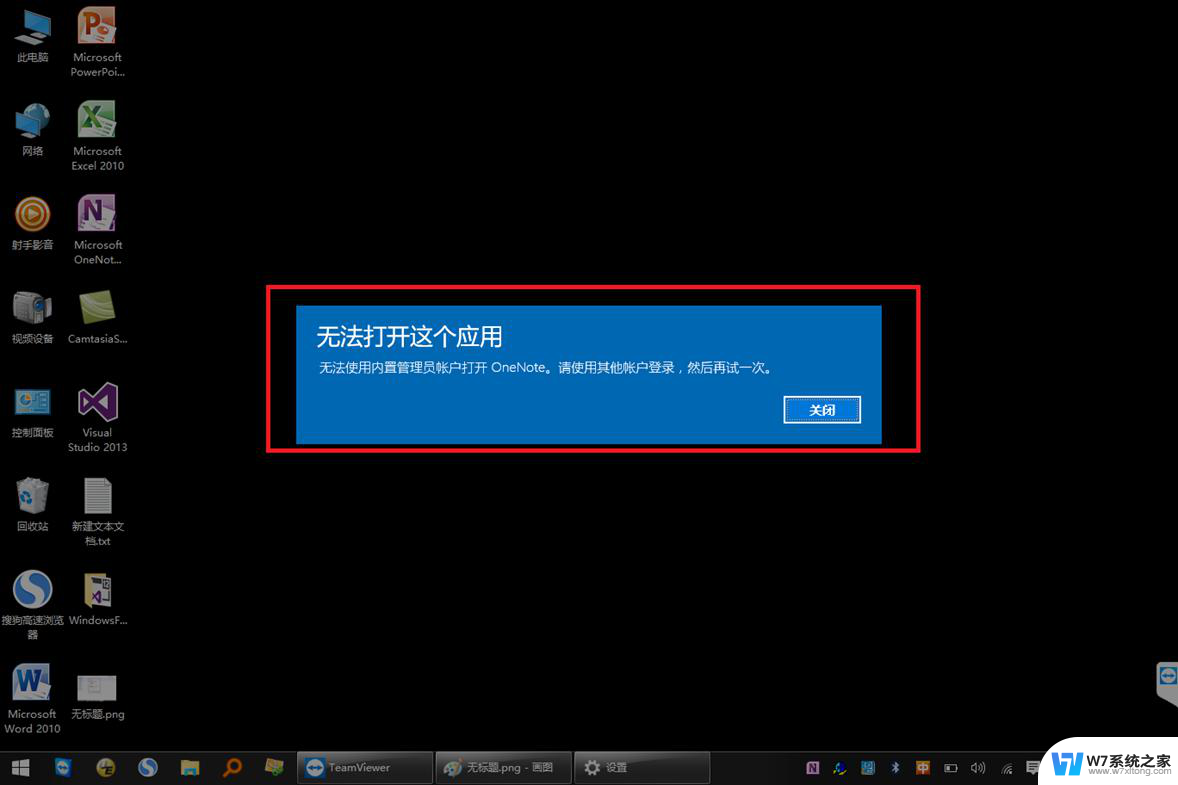win10输入法没反应怎么办 win10电脑键盘打字延迟的解决办法
在如今数字化时代,电脑已经成为我们生活中不可或缺的一部分,有时候我们使用电脑时可能会遇到一些问题,例如在使用Win10操作系统时,遇到输入法没有反应或者键盘打字延迟的情况。这些问题不仅会影响我们的工作效率,还给我们带来不便。所以了解并掌握解决这些问题的方法是非常重要的。接下来我们将介绍一些解决Win10输入法没有反应和键盘打字延迟的有效方法,帮助您解决这些烦恼。
具体方法:
1.点击“开始”-“运行”,键入“regedit”
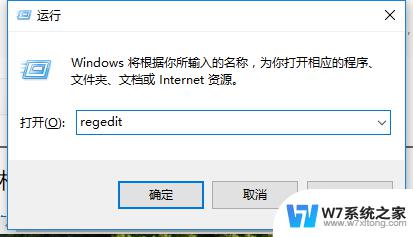
2.打开注册表,在弹出的注册表编辑器上找到“HKEY_LOCAL_MACHINE\ SYSTEM\ControlSet001\Control\Keyboard Layouts”仔细检查会发现以“0804”结尾的都是简体中文输入法。
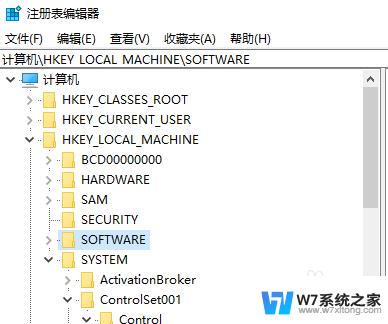
3.打开“E00E0804”,可以看到右侧子项里有“Layout File”子项,双击打开该项,将“数值数据”中的“kbdus.dll”改为“kbdjpn.dll”,“确定”即可。
我们可以将所有的以“0804”结尾的子项中“Layout File”全部改为“kbdjpn.dll”,具体就根据自己常用的输入法进行选择了。然后重新启动计算机就好了!
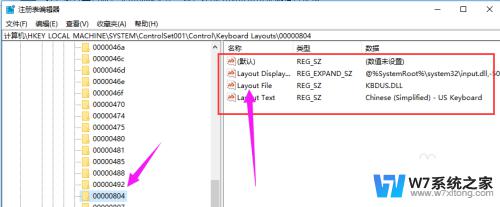
以上就是解决win10输入法无响应的全部内容,如果你碰到了相同的问题,请按照我的方法进行处理,希望对大家有所帮助。